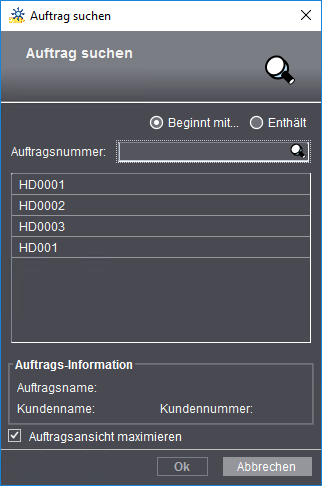
Rechts oberhalb der Auftragsliste befindet sich ein Suchfeld, in das Sie einzelne Zeichen als Bestandteile von Auftragsnamen eingeben können. Entsprechend der eingegebenen Zeichen werden nur die Aufträge in der Auftragsliste angezeigt, welche die eingegebenen Zeichen enthalten.
Erweiterte Suche
Mit dem Kontext-Menübefehl "Suchen" oder mit der Tasten-Kombination "Strg + F" wird ein "Durchsuchen"-Dialog geöffnet, mit dem Sie nach einem bestimmten Auftrag suchen können.
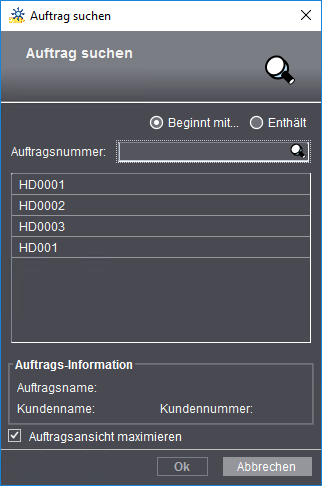
Bei der Such-Funktion wird immer die Auftragsnummer zur Identifizierung eines Auftrags genutzt. In das Feld "Auftragsnummer" können Sie einen bekannten Bestandteil der Auftragsnummer eingeben. Sie können festlegen, ob die Auftragsnummer mit dem eingegebenen Bestandteil beginnt oder ob der Bestandteil irgendwo in der Auftragsnummer enthalten ist.
1.Es wird empfohlen, zunächst die Option "Enthält" zu aktivieren.
2.Geben Sie nun Zeichen, die Bestandteil der Auftragsnummer sein könnten, ins Feld "Auftragsnummer" ein.
3.In der Liste unterhalb des Eingabefeldes "Auftragsnummer" werden sofort die Auftragsnummern der gefundenen Aufträge eingeblendet.
4.Durch Eingabe weiterer Zeichen oder durch Umschalten auf "Beginnt mit" (wenn der Beginn der Auftragsnummer bekannt ist) können Sie die Auswahl gegebenenfalls einschränken.
Im Bereich "Auftrags-Information" werden Informationen zum zuerst gefundenen Auftrag angezeigt.
5.Im Feld "Auftrags-Information" werden Informationen wie Kundenname und Kundennummer zu einem in der Liste markierten Auftrag angezeigt.
Sie können die Such-Funktion auch nutzen, um z. B. einen bestimmten Auftrag zu öffnen, der aktuell nicht in der Auftragsliste angezeigt wird — z. B. weil er aus der Liste herausgefiltert wurde oder weil er sich im Papierkorb befindet.
Hinweis: Die Such-Funktion erfasst auch Aufträge, die sich im Papierkorb befinden.
Option "Auftragsansicht maximieren"
Wenn Sie diese Option aktivieren, wird beim Öffnen des ausgewählten Auftrags die Ansicht "Auftrag" in maximaler Breite dargestellt.